Es sieht so aus, als ob mehrere Dark and Darker-Spieler das Matchmaking-Problem mit der Serverseite melden, weil sie einem Match nicht beitreten können. Im Grunde genommen werden Spieler daran gehindert, sich mit anderen Spielern im Spiel zu verbinden, und bleiben auf dem Matchmaking-Loop-Bildschirm hängen, was frustrierend wird. Wenn Sie nun auch eines der Opfer sind, die auf ein solches Problem stoßen, befolgen Sie diese Anleitung zur Fehlerbehebung, um es zu beheben.
Seiteninhalt
Fix: Dark and Darker Stuck on Matchmaking Loop Problem
Die Wahrscheinlichkeit ist hoch, dass es eine Reihe möglicher Gründe für einen solchen Fehler gibt, die Sie stören können. Wenn es um das Matchmaking-Problem geht, scheint es, dass Netzwerkstörungen, eine veraltete Spielversion, beschädigte oder fehlende Spieldateien, Probleme mit dem Administratorzugriff, serverseitige technische Fehler usw. Sie sehr belästigen können.
Nun, es kann auch aufgrund der überlasteten Anzahl aktiver Spieler passieren, die versuchen, sich anderen Spielern in derselben Serverregion anzuschließen. Glücklicherweise haben wir einige mögliche Problemumgehungen geteilt, die Ihnen helfen können. Also, ohne noch mehr Zeit zu verschwenden, lass uns hineinspringen.
1. Starten Sie das Spiel und den PC neu
Zunächst können Sie versuchen, das Videospiel Dark and Darker neu zu starten, nachdem Sie den PC neu gestartet haben, um den Systemfehler oder das Cache-Datenproblem zu aktualisieren. Es wird dringend empfohlen, dasselbe zu tun, bevor Sie mit einer anderen Methode beginnen. Obwohl einige der Spieler möglicherweise nicht davon profitieren, können Sie es einmal versuchen.
s
2. Führen Sie das Spiel als Administrator aus
Stellen Sie sicher, dass Sie die Exe-Datei des Spiels als Administrator ausführen, um die Benutzerkontenkontrolle in Bezug auf Rechteprobleme zu vermeiden. Sie sollten den Steam-Client auch als Administrator auf Ihrem PC ausführen. Gehen Sie dazu wie folgt vor:
Klicken Sie mit der rechten Maustaste auf die Anwendungsdatei Dark and Darker auf Ihrem PC. Wählen Sie nun Eigenschaften > Klicken Sie auf die Registerkarte Kompatibilität .
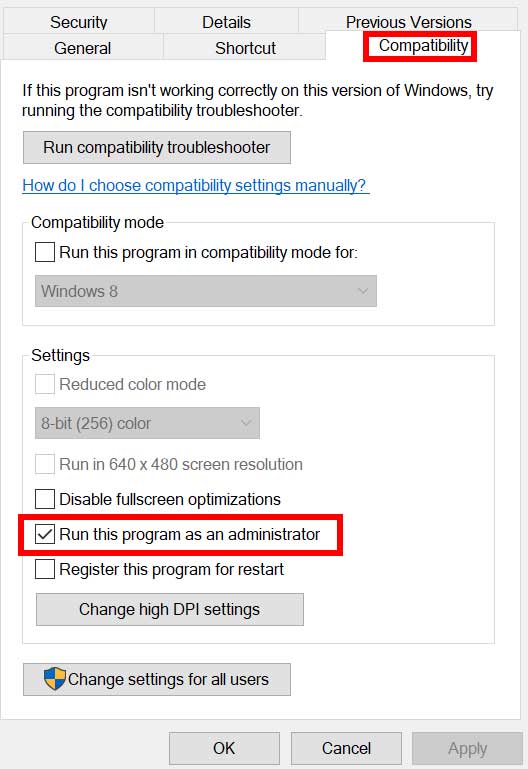
Achten Sie darauf, auf das Kontrollkästchen Dieses Programm als Administrator ausführen zu klicken, um es zu markieren. Klicken Sie auf Übernehmen und wählen Sie OK aus, um die Änderungen zu speichern.
Stellen Sie sicher, dass Sie die gleichen Schritte auch für den Steam-Client ausführen.
3. Aktualisieren Sie das Spiel
Sie sollten die Spielaktualisierung auch manuell an Ihrem Ende über den Steam-Client überprüfen, um sicherzustellen, dass keine veraltete Spielversion mit dem Start des Spiels in Konflikt steht. Eine veraltete Spiel-Patch-Version kann mehrere potenzielle Probleme auslösen, die zu Abstürzen führen können. Gehen Sie dazu wie folgt vor:
s Öffnen Sie Steam und gehen Sie zur Bibliothek. Klicken Sie im linken Bereich auf Dunkler und dunkler. Steam sucht automatisch nach dem verfügbaren Update. Wenn ein Update verfügbar ist, klicken Sie auf Aktualisieren. Warten Sie einige Zeit, bis das Update abgeschlossen ist. Stellen Sie anschließend sicher, dass Sie den PC neu starten, um die Änderungen zu übernehmen.
4. Reparieren Sie die Spieldateien
Meistens können Probleme mit beschädigten oder fehlenden Spieldateien auf dem PC zu Konflikten beim Starten des Spiels oder Matchmaking-Problemen mit dem Server führen. Es ist besser, die installierten Spieldateien auf dem Computer zu überprüfen und zu reparieren, indem Sie die folgenden Schritte ausführen.
Starten Sie den Steam-Client > Klicken Sie auf Bibliothek. Klicken Sie mit der rechten Maustaste in der Liste auf Dunkler und dunkler . Klicken Sie auf Eigenschaften > Gehen Sie zu Lokale Dateien.
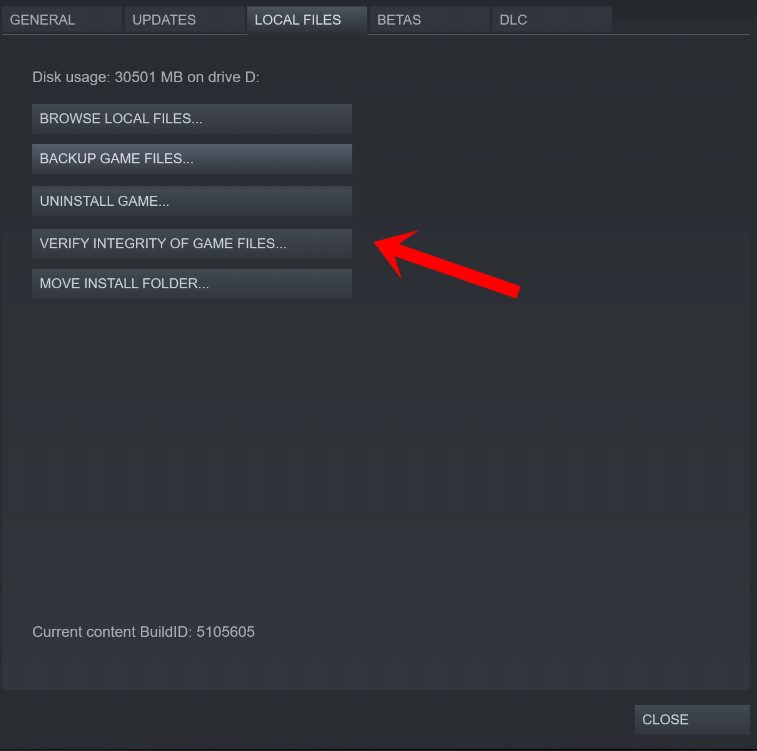
Klicken auf Integrität der Spieldateien überprüfen. Dieser Vorgang kann einige Zeit dauern, bis er abgeschlossen ist. Haben Sie also etwas Geduld. Stellen Sie anschließend sicher, dass Sie den PC neu starten, um die Änderungen zu übernehmen.
5. Überprüfen Sie die Internetverbindung
Es wird empfohlen, Ihre Internetverbindung ordnungsgemäß zu überprüfen, um sicherzustellen, dass es keine Probleme mit der Stabilität oder Geschwindigkeit des Netzwerks gibt. Eine langsame Internetgeschwindigkeit oder ein instabiles Netzwerk können schließlich verschiedene Probleme verursachen. Wenn Sie eine kabelgebundene (Ethernet-)Verbindung verwenden, versuchen Sie es mit einer drahtlosen (WLAN-)Verbindung oder umgekehrt, um nach dem Problem zu suchen. Sie können auch versuchen, ein anderes Netzwerk zu verwenden, um es zu überprüfen.
s
6. Versuchen Sie, Crossplay zu aktivieren
Wenn die oben genannten Methoden nicht hilfreich waren, stellen Sie sicher, dass Sie die Crossplay-Unterstützung im Spiel aktivieren, indem Sie die folgenden Schritte ausführen. Manchmal wird die Cross-Play-Option im Spiel versehentlich deaktiviert oder ist sofort einsatzbereit, was zu Matchmaking-Fehlern führen kann.
Öffnen Sie das Spiel Dark and Darker > Gehen Sie zum
7. Vermeiden Sie die Verwendung von VPN
Zu guter Letzt können Sie versuchen, die Verwendung von VPN-Diensten auf Ihrer Seite zu vermeiden, um das Latenzproblem bei Ihrer Serververbindung zu verringern. Es wird empfohlen, den VPN-Dienst auf Ihrem PC oder Wi-Fi-Router vorübergehend zu deaktivieren und dann das Spiel auszuführen, um zu überprüfen, ob der Serververbindungsprozess reibungslos verläuft oder nicht.
Das war’s, Leute. Wir gehen davon aus, dass dieser Leitfaden für Sie hilfreich war. Für weitere Fragen können Sie unten einen Kommentar abgeben.